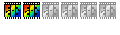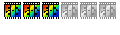Bonjour,
Bah chez moi le flash a bien fonctionné :

 _ _ _ _ _
_ _ _ _ _ 
Avant
_ _ _ _ _ Après
 _ _ _ _ _
_ _ _ _ _  _ _ _
_ _ _ Sélection à la baguette magique
_ _ _ _ _ Dupliquer / Mode de fusion Superposition
 _ _ _ _ _
_ _ _ _ _  _ _ _ _ _
_ _ _ _ _ Teinte sur calque : décaler + 10
_ _ _ _ _ Calque Effet de bord Contour progressif
 _ _ _ _ _
_ _ _ _ _  _ _ _ _ _
_ _ _ _ _ 
Reprise des teintes claires à la gomme
_ _ _ _ _ Sélections concentriques dupliquées
_ _ _ _ _ Traitement des calques
_ _ _ _ _
Jusqu'ici, il n'a pas fallu plus de dix minutes. Nous restons sur le calque...
Appliquer la gomme sur les zones claires, rayon 20 à 30 et pression minimale, en partant si possible de l'extérieur du calque vers l'intérieur.
(eventuellement faire afficher les limites du calques dans les Préférences)(extérieur=parties transparentes)
3 Sélections concentriques dupliquées :
Depuis le calque, menu Edition / Copier avec fusion (Maj + Ctrl + C) et Coller (Ctrl + V)
Nous sommes sur le Calque_2 et traçons au Lasso ou au Polygone une première sélection assez large (bleue)
sur les zones sombres de l'aile du nez. Clic droit dans la sélection / Dupliquer
Revenir sur le Calque_2 et faire de même pour les sélections figurées en jaune et en vert.
Traitement des calques :
Nous avons désormais 3 calques supplémentaires et pour chacun d'eux :
- passer en Mode de Fusion : Superposition, Opacité 50 %
- menu Réglage / Teinte/Saturation : augmenter la Teinte de 10 (moins rouge=plus cuivré)
- menu Calque / Effet de bord / Contour progressif (Alt + C, B, C) et menu Edition / Atténuer à 80 ou 90 % (Maj + Ctrl + Z).
Sur le calque du haut de la pile, menu Edition / Copier avec fusion (Maj + Ctrl + C) et Coller (Ctrl + V)
Finitions avec l'outil de retouche Gomme magique pour casser les bords des zones d'ombre,
tampon de clônage ou ajout de bruit dans des sélections sur zones claires.
Je te laisse complèter, si nécessaire, le débouchage du menton.

La dame est très belle, j'espère qu'elle ne se sentira pas trop maltraitée.

Et merci à Antonio pour son superbe outil.